میانبرهای کیبورد و ترفندهای ساده برای افزایش سرعت کار با کامپیوتر
اگر شما هم جزو کسانی هستید که هر روز ساعتها پای کامپیوتر مینشینید، احتمالاً وقت زیادی را صرف کارهای تکراری با ماوس میکنید. خبر خوب این است که با یادگیری چند میانبر کیبورد ساده و ترفندهای کاربردی ویندوز، میتوانید سرعت و بهرهوری خود را چند برابر کنید. در این مقاله، مجموعهای کامل از کلیدهای ترکیبی کاربردی در ویندوز، مرورگرهای اینترنتی و نرمافزارهای پر استفاده را برای شما آماده کردهایم؛ ترفندهایی که نهتنها کار با کامپیوتر را لذتبخشتر میکنند، بلکه شما را به یک کاربر حرفهای تبدیل خواهند کرد.

مزایای استفاده از میانبرهای کیبورد
بسیاری از کاربران تصور میکنند استفاده از کلیدهای میانبر کیبورد مخصوص برنامهنویسها یا افراد حرفهای است، اما در واقع این میانبرها برای همه مفید و قابل استفاده هستند. حتی با یادگیری چند ترکیب ساده از کلیدها میتوانید :
با میانبرهای کیبورد، بسیاری از کارها را بدون نیاز به ماوس و در کسری از ثانیه انجام میدهید. این یعنی صرفهجویی در زمان و افزایش بهرهوری روزانه.
حرکت مداوم بین کیبورد و ماوس باعث اتلاف وقت و خستگی میشود. استفاده از میانبرها این وابستگی را به حداقل میرساند.
وقتی بتوانید بدون وقفه و تغییر وضعیت دستها با صفحهکلید کار کنید، تمرکز بیشتری خواهید داشت؛ مخصوصاً در تایپ، ویرایش متن یا کار با نرمافزارهای طراحی و آفیس.
کار زیاد با ماوس ممکن است به مرور زمان باعث درد مچ دست، آرنج یا سندرم تونل کارپال شود. میانبرهای کیبورد فشار فیزیکی را کاهش میدهند و به سلامت شما کمک میکنند.
میانبرهای پرکاربرد ویندوز
اگر میخواهید کار با ویندوز را سریعتر، حرفهایتر و روانتر انجام دهید، یادگیری میانبرهای پرکاربرد صفحهکلید ضروری است. این کلیدهای ترکیبی به شما کمک میکنند بدون استفاده مداوم از ماوس، به راحتی بین برنامهها جابجا شوید، فایلها را مدیریت کنید و کارهای روزمره را در کمترین زمان ممکن انجام دهید.
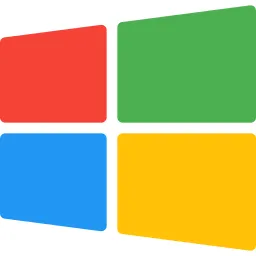
🔹 لیست کامل میانبرهای پرکاربرد در ویندوز:
|
عملکرد |
کلید میانبر |
|
کپی کردن فایل یا متن |
Ctrl + C |
|
بریدن (Cut) |
Ctrl + X |
|
چسباندن (Paste) |
Ctrl + V |
|
لغو عملیات قبلی (Undo) |
Ctrl + Z |
|
انجام مجدد (Redo) |
Ctrl + Y |
|
ذخیرهسازی سریع فایل |
Ctrl + S |
|
انتخاب همه آیتمها |
Ctrl + A |
|
جستجو در فایل یا پنجره |
Ctrl + F |
|
بستن پنجره فعال |
Alt + F4 |
|
جابجایی بین پنجرههای باز |
Alt + Tab |
|
قفل کردن سیستم (Lock) |
Windows + L |
|
باز کردن File Explorer |
Windows + E |
|
نمایش دسکتاپ سریع |
Windows + D |
|
باز کردن پنجره تنظیمات (Settings) |
Windows + I |
|
باز کردن پنجره Run برای اجرای سریع دستورات |
Windows + R |
|
گرفتن اسکرینشات با ابزار Snip & Sketch |
Windows + Shift + S |
نکته حرفهای:
برای کاربران لپتاپ، برخی از این کلیدها ممکن است نیاز به نگه داشتن دکمهی Fn داشته باشند (مثلاً برای PrtSc یا کلیدهای F1 تا (F12
میانبرهای مهم در مرورگرهای اینترنتی
استفاده از مرورگرهایی مانند Google Chrome، Mozilla Firefox، Microsoft Edge یا Brave بخشی جدانشدنی از زندگی دیجیتال امروز است. اما تعداد کمی از کاربران از میانبرهای کیبوردی این مرورگرها استفاده میکنند. با یادگیری این میانبرها میتوانید با سرعت بیشتری بین تبها جابجا شوید، صفحات را مدیریت کنید و تجربه مرور حرفهایتری داشته باشید.
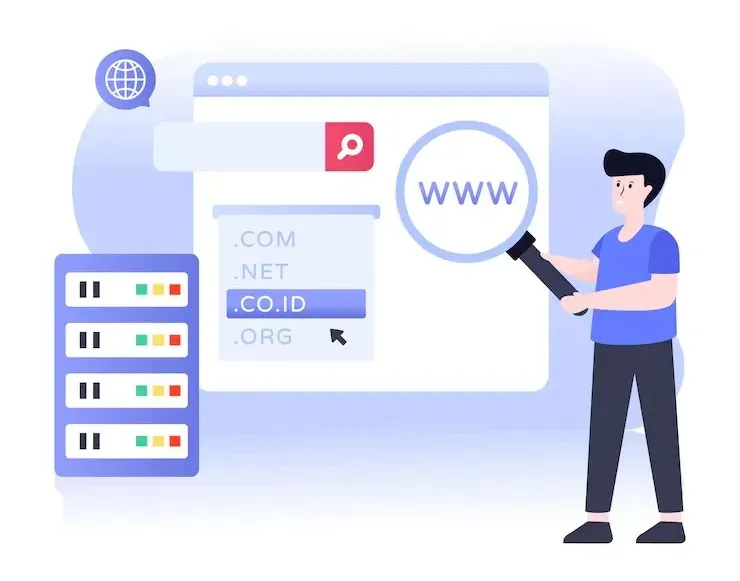
🔹 میانبرهای عمومی در مرورگرها:
|
عملکرد |
کلید میانبر |
|
باز کردن تب جدید |
Ctrl + T |
|
بستن تب فعلی |
Ctrl + W |
|
بازگردانی آخرین تب بسته شده |
Ctrl + Shift + T |
|
رفرش (بارگذاری مجدد) صفحه |
F5 یا Ctrl + R |
|
باز کردن یک تب جدید با حالت ناشناس (Incognito) |
Ctrl + Shift + N |
|
باز کردن پنجره جدید |
Ctrl + N |
|
جابجایی بین تبها |
Ctrl + Tab یا Ctrl + Shift + Tab |
|
رفتن به تب خاص (شمارهگذاری از چپ به راست) |
Ctrl + 1 تا Ctrl + 9 |
|
رفتن به نوار آدرس |
Ctrl + L یا Alt + D |
|
جستجوی سریع در صفحه جاری |
Ctrl + F |
|
بزرگنمایی یا کوچکنمایی صفحه |
Ctrl + + یا Ctrl + - |
|
بازنشانی زوم به حالت پیشفرض |
Ctrl + 0 |
|
ذخیره صفحه به عنوان PDF یا چاپ |
Ctrl + P |
|
مشاهده سورس کد صفحه |
Ctrl + U |
|
باز کردن ابزار توسعهدهنده (Developer Tools) |
Ctrl + Shift + I یا F12 |
نکته تکمیلی:
در مرورگر Chrome و Edge میتوانید با فشردن Ctrl + J لیست دانلودهای اخیر را ببینید. همچنین کلید Ctrl + H تاریخچه مرورگر را نمایش میدهد.
چرا این میانبرها مهماند؟
میانبرهای کاربردی در Word و Google Docs
کار با نرمافزارهای متنی مثل Microsoft Word و Google Docs بخش مهمی از فعالیتهای روزمره بسیاری از کاربران است؛ چه در محیط کاری، تحصیلی یا شخصی. با یادگیری چند کلید میانبر کاربردی میتوانید سرعت تایپ، ویرایش و فرمتبندی متون را به شکل چشمگیری افزایش دهید.
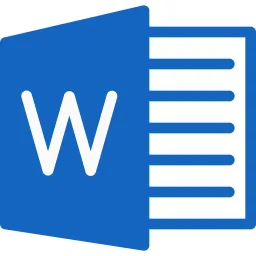
📋 میانبرهای متداول برای فرمتبندی متن:
|
عملکرد |
کلید میانبر |
|
ضخیمکردن متن (Bold) |
Ctrl + B |
|
موربکردن متن (Italic) |
Ctrl + I |
|
زیرخطدار کردن متن (Underline) |
Ctrl + U |
|
تراز چپ متن |
Ctrl + L |
|
تراز وسط متن |
Ctrl + E |
|
تراز راست متن |
Ctrl + R |
|
تراز کامل (Justify) |
Ctrl + J |
🔁 میانبرهای ویرایشی مفید:
|
عملکرد |
کلید میانبر |
|
کپی متن انتخابشده |
Ctrl + C |
|
بریدن (Cut) |
Ctrl + X |
|
چسباندن (Paste) |
Ctrl + V |
|
بازگردانی تغییر (Undo) |
Ctrl + Z |
|
تکرار آخرین عملیات (Redo) |
Ctrl + Y |
|
انتخاب همه محتوا |
Ctrl + A |
|
ذخیره سریع فایل |
Ctrl + S |
🖱میانبرهای اضافی در :Google Docs
|
عملکرد |
کلید میانبر |
|
ایجاد کامنت جدید |
Ctrl + Alt + M |
|
باز کردن کاوشگر Google Docs (Explore) |
Ctrl + Alt + Shift + I |
|
نمایش راهنمای میانبرها |
Ctrl + / |
چرا این میانبرها را یاد بگیریم؟
ترفندهای ساده ولی حرفهای برای کار با کامپیوتر
کار با کامپیوتر روزمره بسیاری از ماست و استفاده از چند ترفند کاربردی میتواند سرعت و دقت کارها را به شکل چشمگیری بالا ببرد. در ادامه مهمترین نکات و کلیدهای میانبر برای بهرهوری بیشتر آورده شده است.
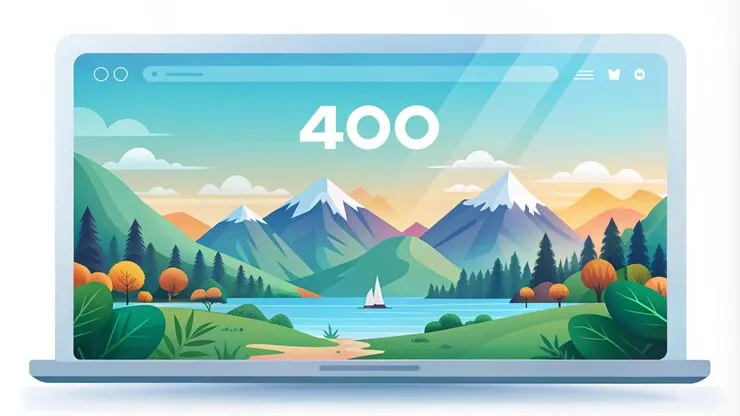
⌨️ کلیدهای میانبر پرکاربرد برای مدیریت پنجرهها و کارهای روزانه :
|
عملکرد |
کلید میانبر |
|
کپی |
Ctrl + C |
|
چسباندن |
Ctrl + V |
|
برش |
Ctrl + X |
|
جابهجایی بین برنامهها |
Alt + Tab |
|
نمایش دسکتاپ |
Windows + D |
|
قفل کردن کامپیوتر |
Windows + L |
|
باز کردن Task Manager |
Ctrl + Shift + Esc |
🖥️ مدیریت دسکتاپ و پنجرهها با چند کلید ساده :
|
عملکرد |
کلید میانبر |
|
ساخت دسکتاپ مجازی جدید |
Windows + Ctrl + D |
|
جابجایی بین دسکتاپها |
Windows + Ctrl + Left/Right |
|
چیدمان پنجره به نصف صفحه (سمت چپ یا راست) |
Windows + Left/Right |
|
بزرگ کردن پنجره فعال |
Windows + Up |
|
کوچک کردن پنجره فعال |
Windows + Down |
📋 تاریخچه کلیپبورد و کپی چندگانه :
|
عملکرد |
کلید میانبر |
|
نمایش تاریخچه کلیپبورد |
Windows + V |
|
کپی چند متن یا تصویر و استفاده سریع |
📸 اسکرینشات حرفهای و سریع :
|
عملکرد |
کلید میانبر |
|
انتخاب و کپی قسمتی از صفحه |
Windows + Shift + S |
|
کپی کل صفحه |
PrtSc |
|
کپی پنجره فعال |
Alt + PrtSc |
🔍 جستجوی سریع برنامهها و فایلها :
🛠️ استفاده از فرمان Run برای دسترسی سریع :
|
عملکرد |
کلید میانبر |
|
باز کردن پنجره Run |
Windows + R |
|
اجرای دستوراتی مانند cmd، msconfig و ... |
🧹 نکات بهینهسازی ساده و کاربردی
🎯 چرا این ترفندها را یاد بگیریم؟
نتیجهگیری
یادگیری و استفاده از میانبرهای کیبورد و ترفندهای سادهی ویندوز و نرمافزارهای پرکاربرد، نهتنها سرعت انجام کارها را به طور چشمگیری افزایش میدهد، بلکه باعث کاهش خستگی و فشار جسمی نیز میشود. این مهارتها به شما کمک میکنند تا بدون نیاز به ماوس، تمرکز بیشتری داشته و بهرهوری خود را در محیط کار یا تحصیل بهبود ببخشید. با تسلط بر این میانبرها و روشهای ساده، میتوانید زمان خود را بهتر مدیریت کنید، کارها را با دقت و سرعت بیشتر انجام دهید و به یک کاربر حرفهای و هوشمند در دنیای دیجیتال تبدیل شوید. پس همین امروز شروع کنید و تجربهی کار با کامپیوتر را به سطحی بالاتر ببرید!

مجتمع فنی شهریار
معتبر ترین آموزشگاه فنی حرفه ای غرب تهران